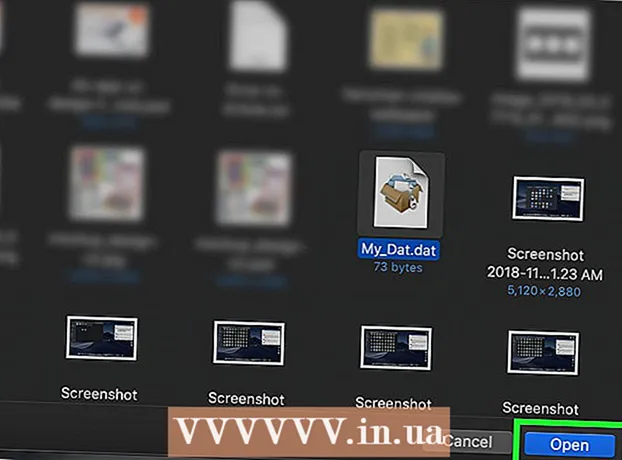Autors:
Monica Porter
Radīšanas Datums:
18 Martā 2021
Atjaunināšanas Datums:
4 Jūlijs 2024

Saturs
Šis wikiHow māca jums mainīt fona krāsu programmā Adobe Illustrator.
Soļi
Atveriet Adobe Illustrator failu. Lai to izdarītu, veiciet dubultklikšķi uz dzeltenās lietojumprogrammas ar tekstu PVOun pēc tam noklikšķiniet Fails (File) izvēlnes joslā ekrāna augšdaļā un atlasiet Atvērt ... (Atvērt). Atlasiet failu, kura fona krāsu vēlaties mainīt, un noklikšķiniet uz Atvērt.

Klikšķis Fails izvēlnes joslā.
Klikšķis Dokumenta iestatīšana ... (Iestatīt dokumentu). Opcija atrodas izvēlnes apakšdaļā.

Atzīmējiet izvēles rūtiņu Simulēt krāsainu papīru (Krāsu papīra simulācija). Opcija atrodas dialoglodziņa sadaļā "Caurspīdīgums".
Noklikšķiniet uz parauga iepriekš. Šis paraugs atrodas pa labi no sadaļas "Caurspīdīgums", tieši pa kreisi no karameles.
Atlasiet krāsu, kuru vēlaties izmantot kā fonu. Noklikšķiniet uz krāsu gredzena un pielāgojiet nokrāsu, izmantojot slīdni.
- Kad esat izdarījis atlasi, galīgā krāsa tiks parādīta veidnē dialoglodziņa apakšējā kreisajā stūrī.

Noklikšķiniet un velciet nometnes veidni tukšajā laukumā. Tukšie laukumi pa labi no parauga ir vieta, kur varat saglabāt pielāgotās krāsas.
Aizveriet dialoglodziņu. Noklikšķiniet uz pogas X (Windows) vai sarkanais punkts dialoglodziņa stūrī (Mac).

Noklikšķiniet uz krāsu parauga zemāk. Šis paraugs atrodas pa labi no sadaļas "Caurspīdīgums", tieši pa kreisi no karameles.
Noklikšķiniet uz krāsas, kuru vēlaties saglabāt. Šī krāsa būs mazajā kvadrātā dialoglodziņa apakšējā labajā stūrī, kuru jūs iepriekš pametāt. Krāsu paraugs dialoglodziņa apakšējā kreisajā stūrī atbildīs mazā laukuma krāsai.
Aizveriet dialoglodziņu. Noklikšķiniet uz pogas X (Windows) vai sarkanais punkts dialoglodziņa stūrī (Mac). Krāsu paraugs un dambrete ir jūsu iestatītās krāsas.
Klikšķis labi lai aizvērtu dialoglodziņu "Dokumenta iestatīšana".
Klikšķis Skats (View) izvēlnes joslā.
Klikšķis Rādīt pārredzamības režģi (Rādīt caurspīdīgu režģi). Opcija atrodas nolaižamās izvēlnes apakšdaļā. Pašreizējais fons kļūs par jūsu norādīto krāsu.
- Tiek parādīti visi krāsainie objekti vai apmales (arī baltas), kas neatbilst fonam.